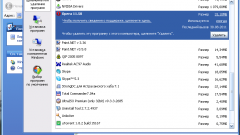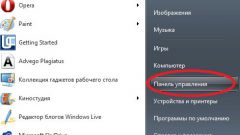Инструкция
1
Первый способ позволит нам убрать Opera. Нажимаем «Пуск», выбираем «Панель Управления». При этом должно либо открыться отдельное окно, либо раскроется список в самом меню "Пуск".
2
Выбираем «Установка и Удаление программ». Должно открыться новое окно, которое не сразу отобразит программы для удаления, так как система Windows собирает данные об установленных программах на данный момент. Ждем, пока не появится весь список программ.
3
Находим строчку с Opera, выбираем её мышкой. При выборе строка станет шире, и появится кнопка «удалить».
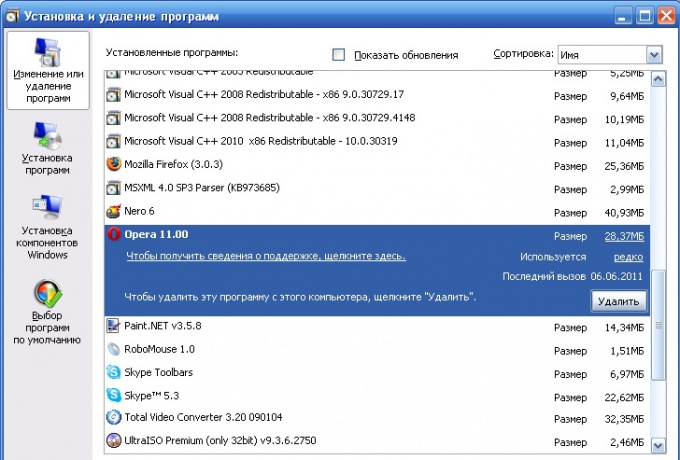
4
Чтобы убрать Opera, нажимаем «Удалить». Появится окно удаления программ. В старых версиях Opera может появиться окно, где будет предложено удалить все данные пользователя. Если вы не собираетесь больше пользоваться Opera, то лучше удалить все, чтобы на компьютере не занимать место, и не оставлять данные о своих паролях. Необходимо нажимать «Далее» до тех пор, пока не появится «Готово», а в последних версиях Оперы - кнопку «удалить».
5
Есть ещё один способ, который позволяет убрать Opera из программ по умолчанию. Дело в том, что система Windows выбирает программу, которой необходимо выполнить ту или иную команду пользователя. Так, когда вы нажимаете на ссылки, система видит, что их необходимо открывать с помощью Оперы. Вам лишь необходимо заменить ее на другой браузер. Для этого повторим пункты с 1 по 3 включительно.
6
Слева выберите раздел «Выбор программ по умолчанию», а затем конфигурацию настройки «Другая», так как вы хотите исправить программы по умолчанию, а не пользоваться стандартными настройками.
7
В разделе «Выберите используемый по умолчанию обозреватель интернета» поставьте галочку напротив вашего любимого браузера. Нажмите «ОК».
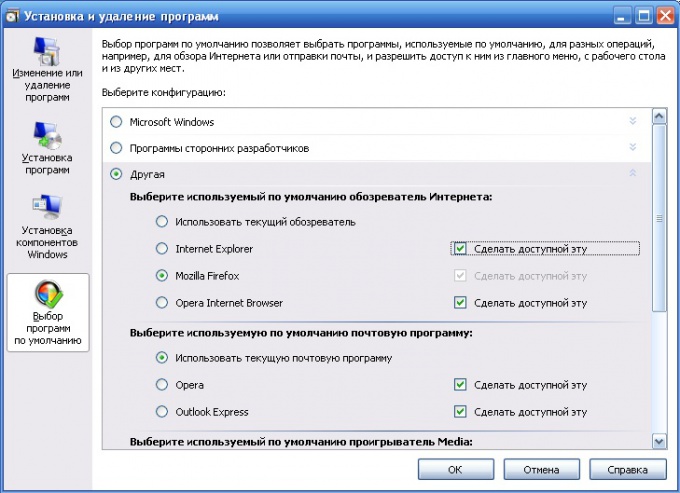
Видео по теме
Полезный совет
Если вы убираете Opera, то навсегда избавляетесь от дополнительного браузера. То есть, если ваш любимый просмотрщик интернета вдруг откажется работать, у вас не будет альтернативы, и скачать незараженную версию будет попросту нечем. Лучше всего оставить оперу, как альтернативу, поставив по умолчанию другой браузер.
Источники:
- Как убрать белую стрелку из области уведомлений системного трея